Симулятор процессов используется для ситуативного моделирования, анализа построенных процессов. Симулятор представляет собой диаграмму процесса, в которой пользователь может имитировать последовательное выполнение функций процесса, перемещая фокус по связям потока выполнения процесса.
Описание объекта
Запустить Симулятор можно следующим образом: Меню: Моделирование >> Документы и процессы >> Симулятор.
Также можно запустить симулятор из Навигатора или Редактора БП непосредственно по открытому процессу с помощью соответствующей кнопки.
Окно симулятора делится на две части. В левой половине находится поле выбора процесса и монитор, отображающий характеристики процесса (Функции и Исполнители). Правую часть занимает диаграмма процесса.
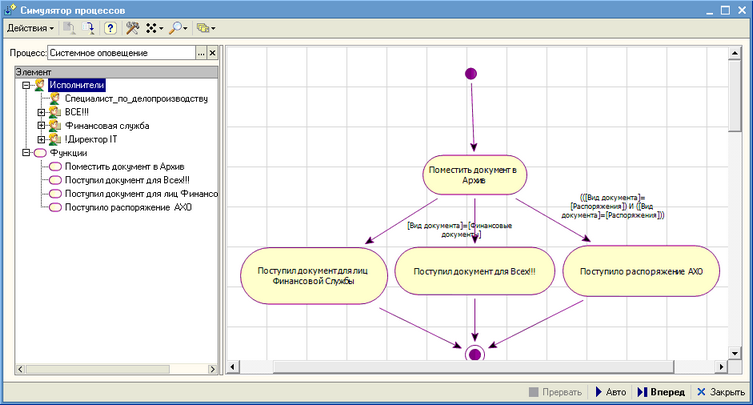
Окно симулятора процессов
| • | Процесс - выбор процесса для симулирования. |
| □ | Действия - открывает меню с доступными действиями. |
| □ | |
| □ | |
| □ | |
| □ | Учитывать - позволяет включить привязку к сетке. |
| □ | |
| □ | |
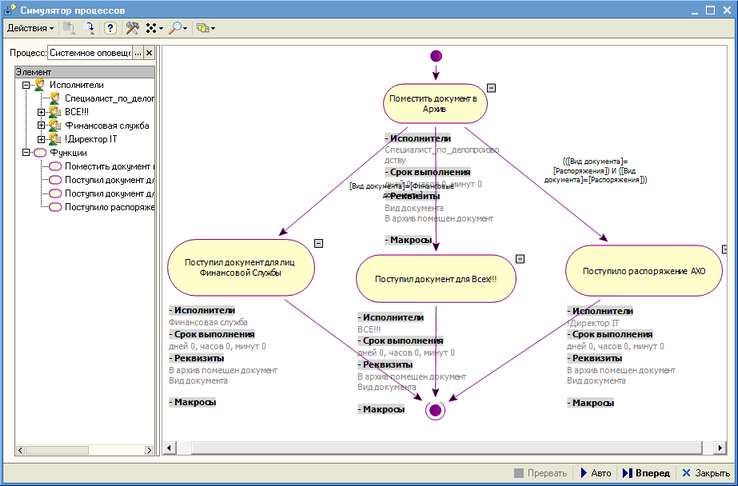
Окно симулятора процессов. Настройка отображения свойств
| □ | |
| □ | |
В автоматическом режиме нельзя прервать симуляцию процесса, если только в настройках не указаны точки останова, в которых кнопка ![]() Прервать становится доступной.
Прервать становится доступной.
| □ | |
| □ | |
| □ | |

Форма Настройки
| o | Выбор альтернативных переходов |
| • | Вручную - указывает, что переходы будут выбираться вручную. |
| • | По вероятностям - указывает, что переходы будут выбираться по вероятностям. Данная функция актуальна только при выборе автоматического режима симуляции процессов. |
| o | Обработка подпроцессов |
| • | Разворачивать - указывает, что подпроцессы будут отображаться в окне симулятора и все состояния подпроцессов будут последовательно пройдены. |
| • | Пропускать - указывает, что подпроцессы будут пропущены при симуляции, но данные подпроцесса отобразятся на мониторе. |
| • | Задавать вопрос - указывает, что перед прохождением подпроцесса система будет спрашивать, развернуть подпроцесс или пропустить. |
| o | Настройки автоматического режима |
| • | Количество запусков - указывается количество запусков процесса. |
| • | Интервал времени - указывается промежуток времени, через который будет происходить переход к следующему состоянию. |
Если количество запусков не указано (равно 0), то запуск симуляции в автоматическом режиме будет невозможен.
| o | Настройки отчёта - позволяет настроить отображение данных в отчёте. |
| • | Формировать отчёт по завершении процесса - указывает, что необходимо формировать отчёт по завершении симуляции процесса. |
| • | Исполнители - указывает, что в отчёте необходимо отобразить информацию по исполнителям процесса. |
| • | Функции - указывает, что в отчёте необходимо отобразить информацию по функциям процесса. |
| • | Функции по исполнителям - указывает, что в отчёте необходимо отобразить информацию о функциях по исполнителям процесса. |
| o | Точки останова - указываются состояния, на которых симулятор будет делать паузу. |
По результату моделирования при завершении симуляции процесса может формироваться сводный отчет (при соответствующих настройках).
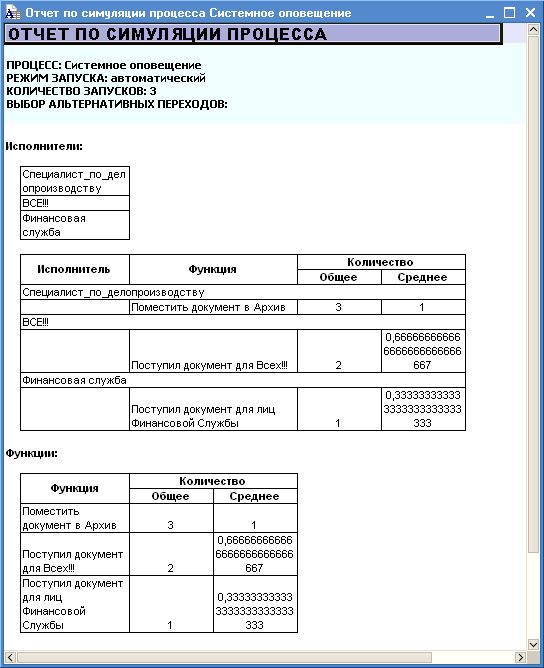
Отчёт по симуляции процесса
Симулятор позволяет работать в двух режимах — пошаговом и автоматическом. Пользователь в любой момент может переключаться между этими режимами.
Пошаговый режим
В пошаговом режиме симулятор последовательно перебирает состояния процесса. Переход от одного состояния к другому происходит с помощью кнопки ![]() Вперед. Текущее состояние выделяется появлением рамки. При переходах симулятор не останавливается на управляющих состояниях, таких как Разделение и Слияние, Источник и Приемник сигнала. Содержимое монитора обновляется после прохождения каждой новой функции или подпроцесса.
Вперед. Текущее состояние выделяется появлением рамки. При переходах симулятор не останавливается на управляющих состояниях, таких как Разделение и Слияние, Источник и Приемник сигнала. Содержимое монитора обновляется после прохождения каждой новой функции или подпроцесса.
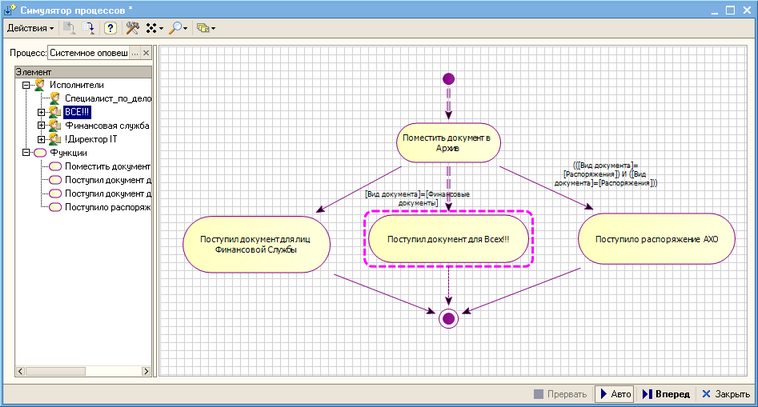
Симулятор процессов в авторежиме
При выделении пользователя в окне монитора на диаграмме процесса красной рамкой выделяются все функции, в которых выделенный пользователь является исполнителем. Такое выделение даёт возможность просмотреть все задачи определённого исполнителя.
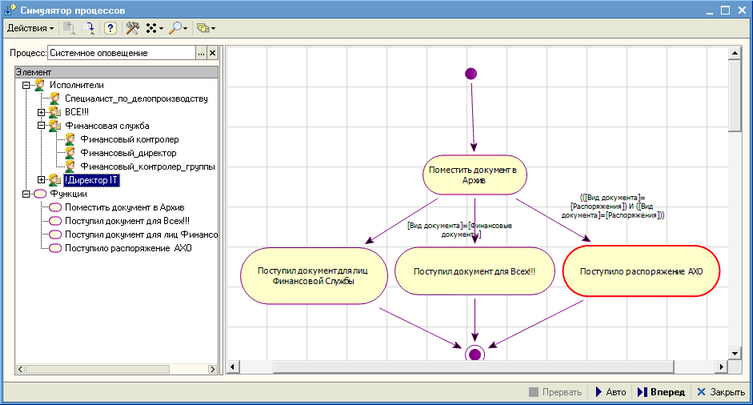
Симулятор процессов. Просмотр функций исполнителей
Если текущим состоянием является функция, то в окне монитора выделяется ответственный исполнитель. Данная особенность доступна только для пошагового режима.
Если в процессе есть разделение на несколько параллельных потоков, то симулятор проходит каждую из параллельных ветвей. После прохождения последней ветви текущей становится следующая функция после слияния.
Автоматический режим
В автоматическом режиме симулятор последовательно перебирает состояния процесса. Смена текущего состояния происходит автоматически через заданный пользователем интервал времени.
Поскольку большинство процессов не линейны, т.е. маршрут движения процесса зависит от всевозможных условий и развитие процесса определяется выполнением или не выполнением каких-либо из них, то при симуляции бизнес-процесса переход от одной функции к другой происходит с определенной долей вероятности.
Пример. В процессе Заявка на ДС в 90% случаев после функции Проверка на наличие денег следующей будет функция Выдача денег и лишь в 10% - следующей будет функция Отказ в выплате. В этом случае при настройке количества запусков – 10, в 9 из 10 случаев выполнится функция Выдача денег и только в одном из них – Отказ в выплате.

Форма Настройки Симулятора. Настройка выполнения переходов
См. также: